Lecture et affichage de l'ID de la carte mère
Ne pas modifier la configuration lors de la traduction du site web
Ne pas modifier la configuration lors de la traduction du site web
Ne pas modifier la configuration lors de la traduction du site web
- Obtention du UUID CANBus
- Obtention de l'ID RS232
- Veuillez vérifier que le commutateur est positionné en mode CAN
- Assurez-vous que les câbles CAN H et CAN L ont une résistance d'environ
60Ωlorsque la tension est coupée, si la résistance est de120Ω, il faut activer le commutateur de120Ω, si elle est d'environ40Ω, il faut désactiver le commutateur
- Avant de rechercher l'ID, connectez la carte outil à UTOC ou à une carte mère avec un firmware de pont via un câble XT30, ci-dessous se trouve le schéma de câblage de référence

Configuration du CAN et recherche de l'ID
- Si vous souhaitez utiliser le CAN, assurez-vous que votre ordinateur hôte a effectué la configuration du CAN.
À savoirVeuillez vous assurer que la carte mère est correctement connectée à l'ordinateur hôte avant d'effectuer les opérations suivantes.
noteVeuillez vous assurer que la vitesse du réseau CAN de l'ordinateur hôte, la vitesse du pont CAN de la carte mère et la vitesse de la carte d'outil CAN sont parfaitement identiques.
Précautions avant la recherche de l'appareil
- Avant de rechercher l'ID CAN, veuillez d'abord vous connecter via SSH
- Veuillez noter qu'il faut être connecté à SSH via le réseau et non via un port série
- Veuillez vous assurer d'être correctement connecté à une carte UTOC ou à une carte mère avec le firmware de pont CAN correctement installé, et que le câble reliant l'ordinateur hôte dispose bien de la fonction de transfert de données
Recherche de l'appareil
- Maintenant que vous êtes correctement connecté à l'ordinateur hôte, vous pouvez entrer la commande
lsusbpour rechercher l'appareil. Plusieurs cas peuvent se présenter :- Si la commande
lsusbaffiche que l'instructionlsest introuvable, vous pouvez utiliser la commande suivante pour installer les outils nécessaires :sudo apt-get install usbutils - Si la commande
lsusbne retourne aucune réponse, cela indique un problème système, nous ne pouvons rien faire dans ce cas. Vous devez changer de système ou utiliser un système dont la stabilité est confirmée. - Si les informations comme sur l'image ci-dessous apparaissent, veuillez noter que cela ne sert qu'à titre d'exemple. Vous devez juste vous assurer de voir apparaître
1d50:606f:
- Si la commande
1d50:606fest l'appareil que vous devez utiliser cette fois-ci- S'il y a plusieurs occurrences de
1d50:606f, il est recommandé d'en éliminer une, car cela pourrait affecter le processus de gravage et la connexion au firmware par la suite. Par exemple, pourFLY MINI PAD, il est recommandé d'utiliser l'UTOC intégré à la carte plutôt que d'autres dispositifs de pont CAN - Si rien n'apparaît, veuillez vérifier vous-même si le câble est bien connecté et si le firmware est correctement installé.
RemarqueVous ne pouvez rechercher l'ID CAN que si
1d50:606fapparaît.Recherche de l'ID CAN
- Entrez la commande suivante pour rechercher l'ID :
~/klippy-env/bin/python ~/klipper/scripts/canbus_query.py can0- Pour les systèmes
FAST, utilisez la commande suivante :
python ~/klipper/scripts/canbus_query.py can0- Si un ID apparaît et que
Application:afficheKlipperà la fin, cela signifie que cet ID peut être utilisé directement - Si un ID apparaît et que
Application:afficheCANBOOTouKatapultà la fin, cela signifie qu'il faut flasher le firmware avant de pouvoir l'utiliser
Ensemble des problèmes liés au CAN
À savoir- Lors de la première utilisation du
CAN, il est recommandé de lire d'abord les documents de la section "Ensemble des problèmes CAN" ci-dessous. - Si vous ne trouvez pas l'ID CAN, veuillez consulter le document ci-dessous
- Ensemble des problèmes CAN
Insérer l'ID CAN dans la configuration
- Pour fluidd :
{…}, cliquez pour accéder àprinter.cfg

- Pour mainsail :
Machine, cliquez pour accéder àprinter.cfg

-
Copiez l'UUID trouvé et collez-le dans la section
[mcu]de la configurationprinter.cfg, derrièrecanbus_uuid:. Après avoir enregistré et redémarré, la carte mère sera connectée. Si Klipper affiche un message indiquant que le firmware doit être mis à jour ou affiche une erreur ADC, cela signifie que Klipper est déjà connecté à la carte mère. -
Si
Application:affiche Canboot, il n'est pas possible de configurer directement. Il faut flasher le firmware Klipper pour continuer. dangereux
dangereuxRemarque : Tous les ID mentionnés dans ce document sont des exemples. Chaque carte mère possède un ID différent. Veuillez modifier et insérer les ID en fonction de ceux obtenus réellement.
-
Voici une configuration de référence
dangereux[mcu]
canbus_uuid: <Remplacez ici par l'ID que vous venez de rechercher>- Voici une méthode de configuration de référence pour le cas d'une carte mère et d'une carte d'outil
- Si c'est l'ID de la carte mère, ce sera toujours
[mcu]suivi decanbus_uuid:et de l'ID trouvé - Si c'est l'ID de la carte d'outil, ce sera toujours
[mcu NomDeLaCarteOutil]suivi decanbus_uuid:et de l'ID trouvé
- Veuillez vérifier que le commutateur est positionné en mode RS232

- Avant de rechercher l'ID, connectez la carte outil à UTOR ou à G2T via un câble XT30, ci-dessous se trouve le schéma de câblage de référence

Recherche de l'ID RS232
Remarques avant la recherche du périphérique
- Avant de rechercher l'ID RS232, veuillez vous assurer que les conditions suivantes sont remplies :
- Veuillez vous assurer que la carte d'outil ait déjà été programmée avec le firmware RS232.
- Veuillez vous assurer que la carte d'outil soit connectée à UTOR ou à G2T (ignorer ce point si la carte principale dispose d'un port RS232 intégré).
- Veuillez vous assurer que la carte d'outil et l'ordinateur hôte partagent la même masse (cette étape est très importante) !
Recherche de l'ID RS232
- Ouvrez le navigateur, entrez l'adresse IP de l'ordinateur hôte dans la barre d'adresse. Par exemple, mon ordinateur hôte a l'IP
192.168.101.179, entrez-la directement puis appuyez sur Entrée.
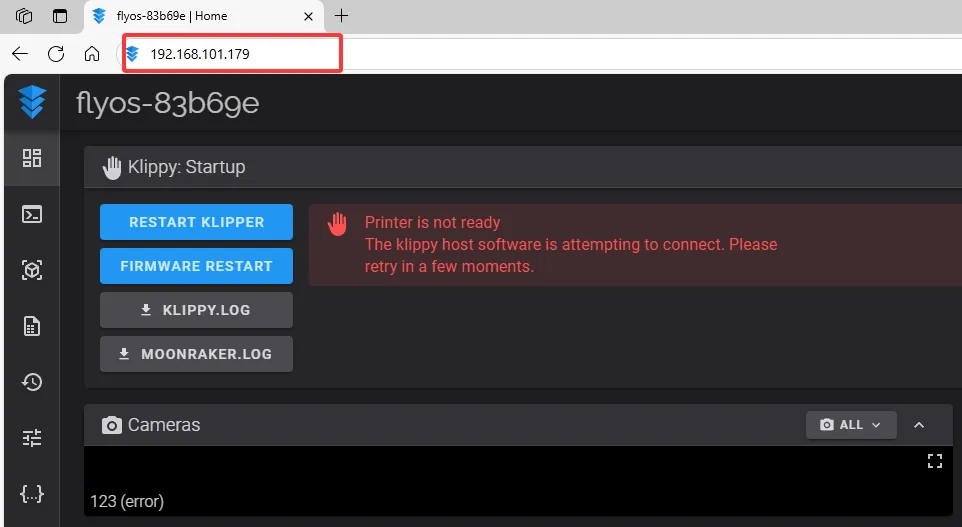
- Ouvrez l'interface WEB de l'ordinateur hôte, trouvez l'option suivante dans le menu de configuration situé sur la barre latérale gauche :
- Pour fluidd :
{…}, cliquez dessus pour trouverprinter.cfg

- Pour mainsail :
Machine, cliquez dessus pour trouverprinter.cfg

-
Cliquez sur
printer.cfg, puis cliquez surDEVICESen haut à droite :

-
Cliquez sur
SERIAL, puis actualisez :- Actualisation sous fluidd :
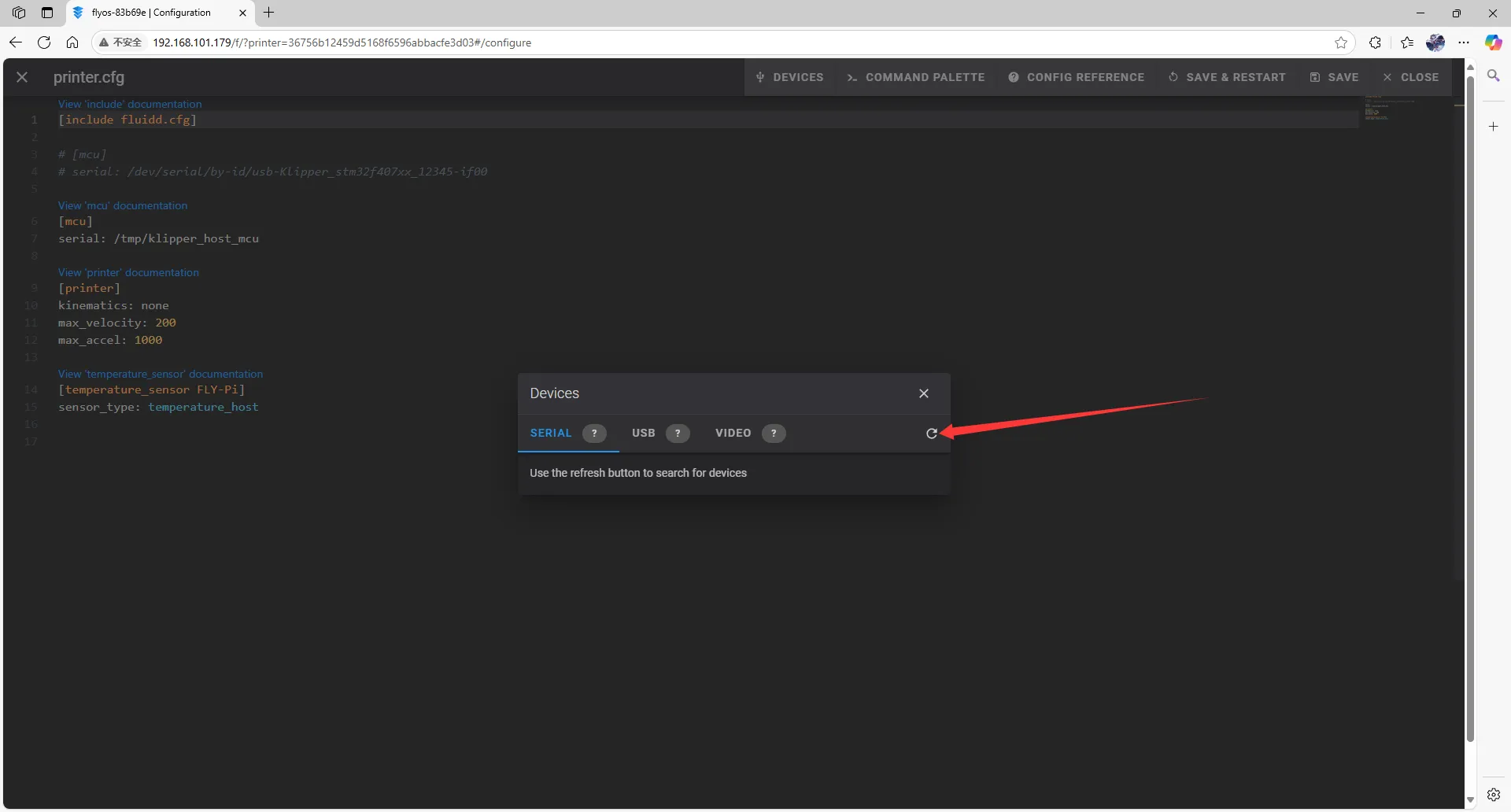
- Actualisation sous mainsail :
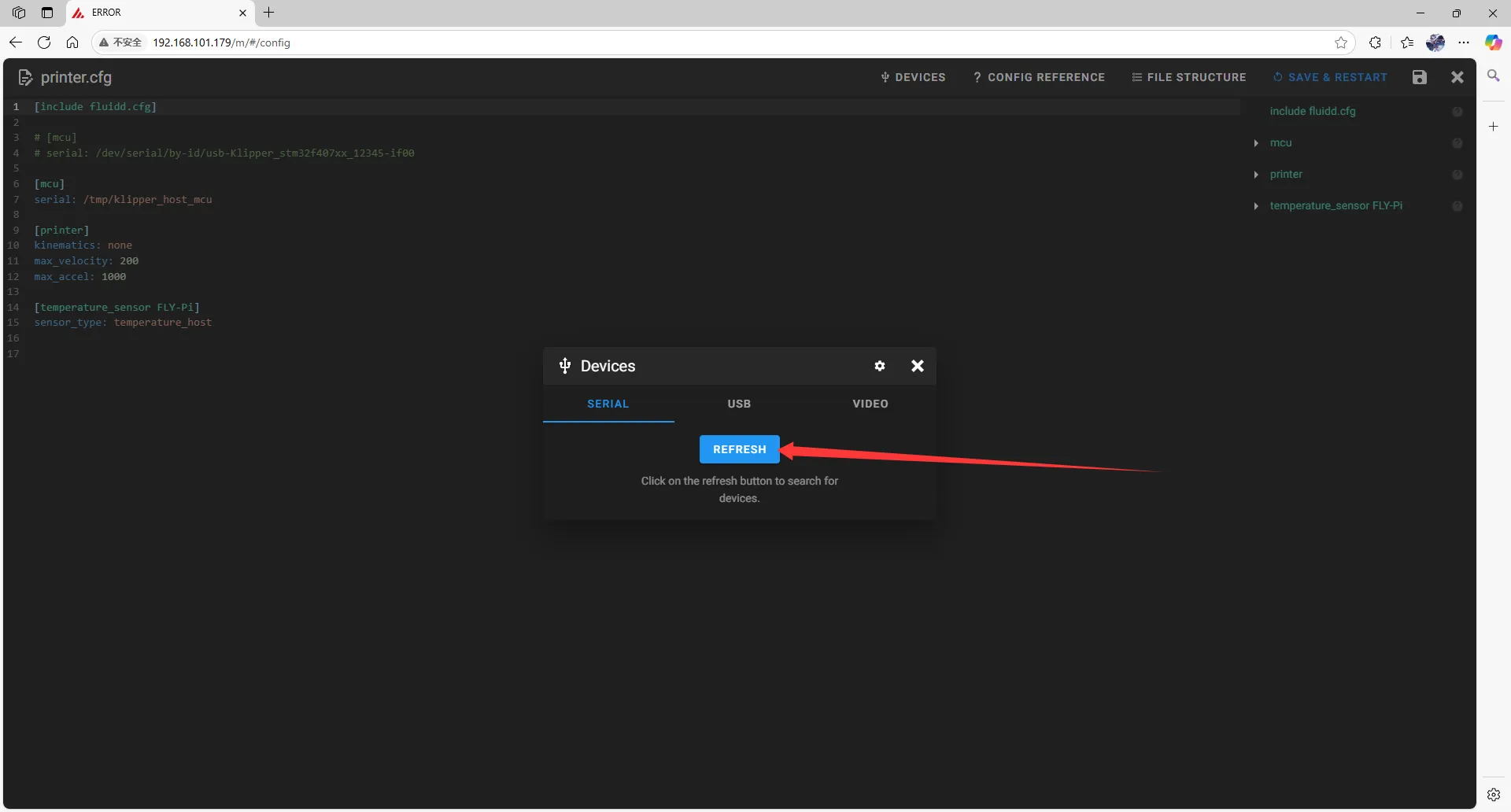
-
Copiez l'ID, cliquez sur la flèche indiquée pour copier :
- Sous fluidd, vérifiez s'il existe
ttyUSB, et assurez-vous quePath_by_hardwareexiste également, c'est l'ID RS232.

- Sous mainsail, vérifiez s'il existe
ttyUSB, et assurez-vous quePath_by_hardwareexiste également, c'est l'ID RS232.
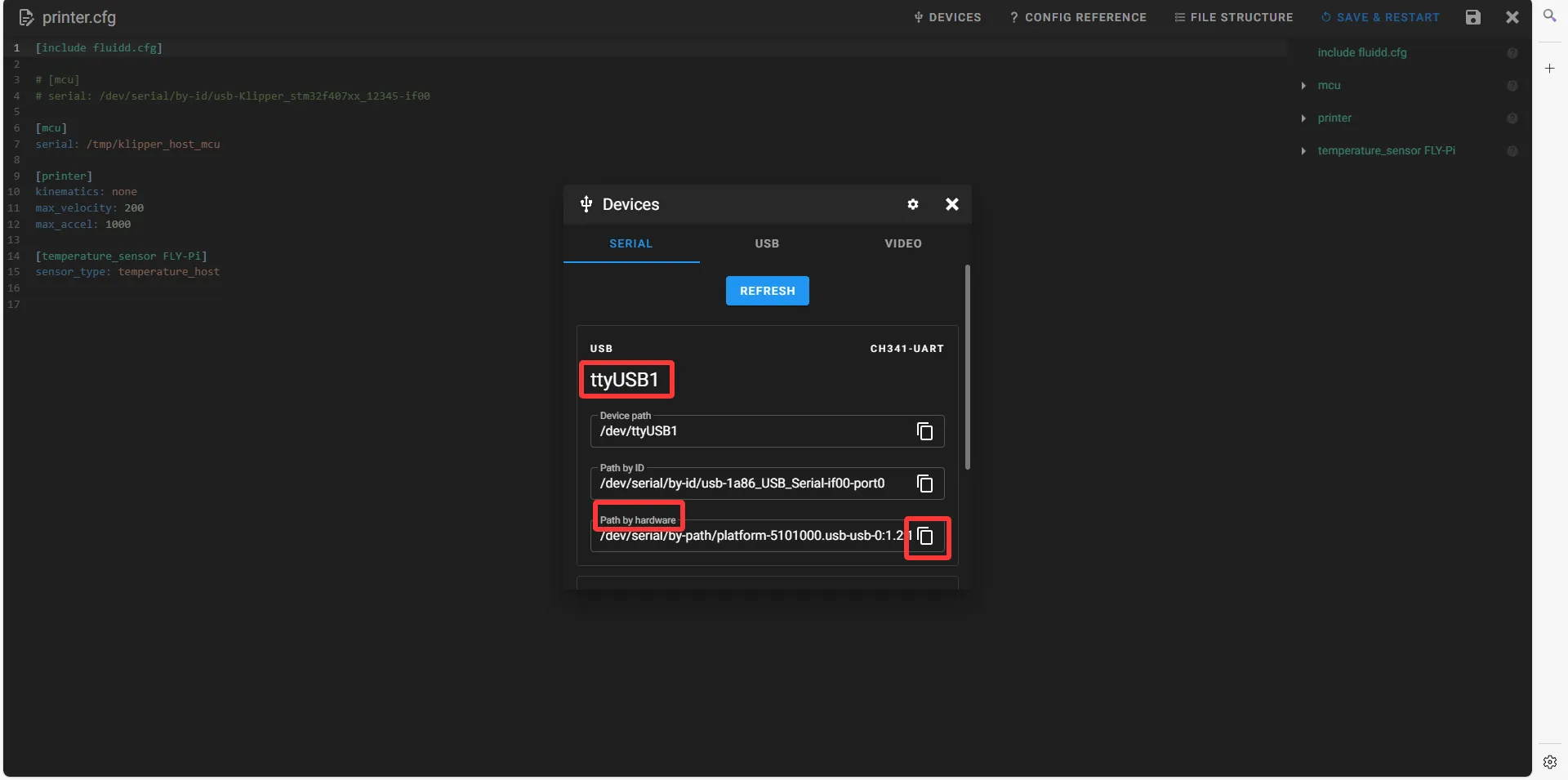
- Sous fluidd, vérifiez s'il existe
Saisie de l'ID RS232
- Fermez
DEVICESet saisissez l'ID
À savoir[mcu <Nom de la carte d'outil>]
serial: <Remplacez ici par l'ID que vous venez de rechercher>
baud: 250000
restart_method:command- Saisissez l'ID dans la configuration.
prompt- Après avoir saisi l'ID, cliquez sur
SAVE & RESTARTen haut à droite.
À savoir- Parmi les produits FLY, seules les cartes d'extension de type carte d'outil utilisent la connexion
RS232. - Les cartes mères utilisent la connexion
USBouCAN. - Ainsi, dans ce tutoriel RS232, la configuration
[mcu]est déjà considérée comme effectuée, il suffit de configurer séparément la carte d'outil.
dangereuxRemarque : Tous les ID mentionnés dans ce document sont des exemples. Chaque carte mère a un ID différent, veuillez donc saisir l'ID réellement obtenu.
dangereuxVeuillez noter que l'ID ci-dessous ne peut pas être utilisé !!
serial: /dev/serial/by-id/usb-1a86_USB_Serial-if00-port0